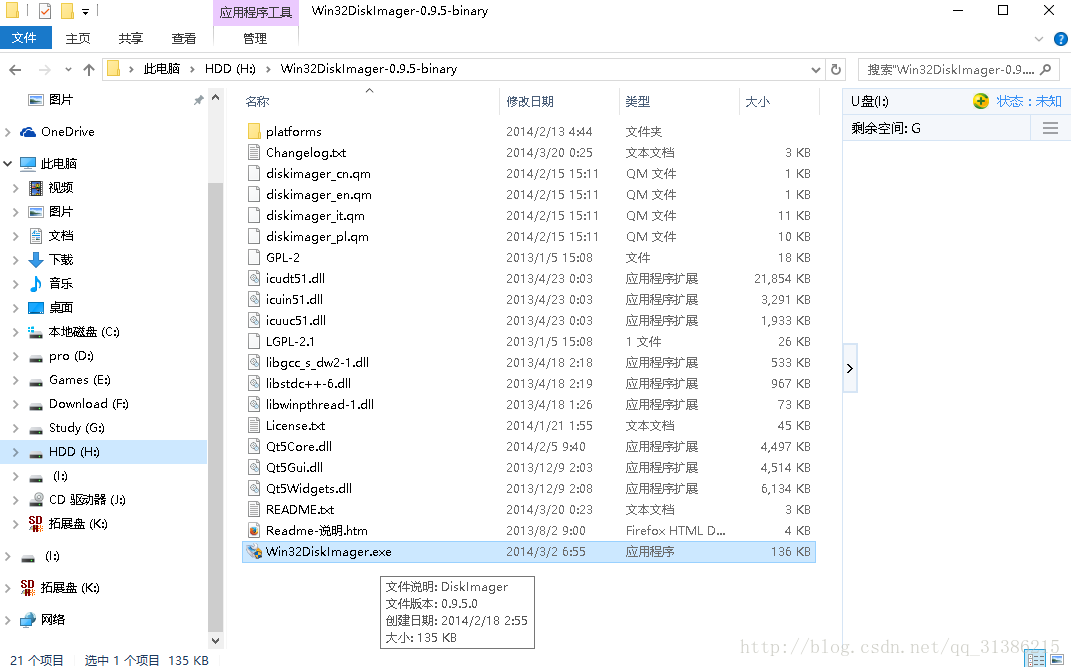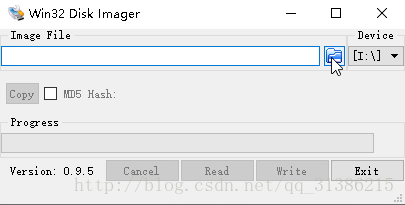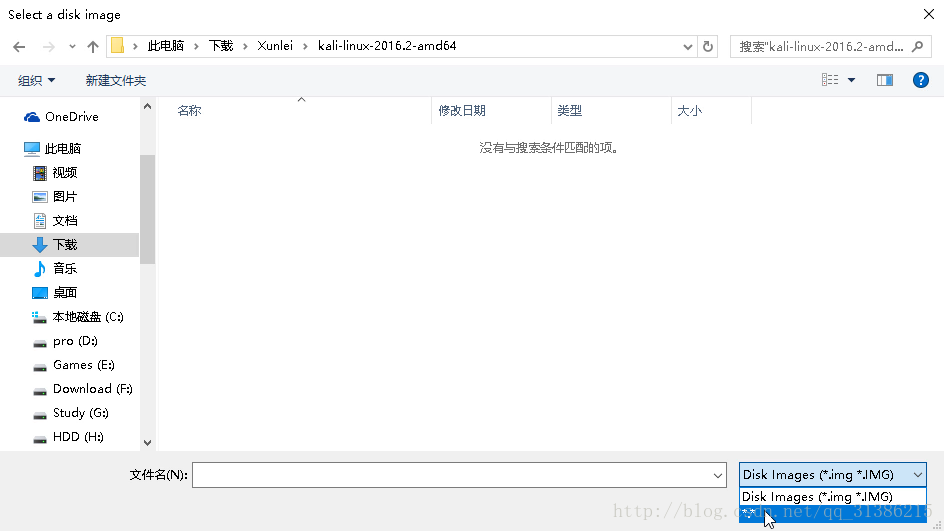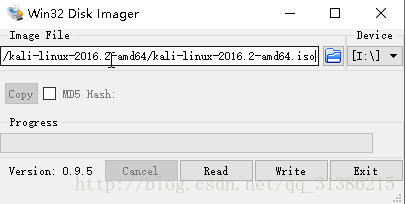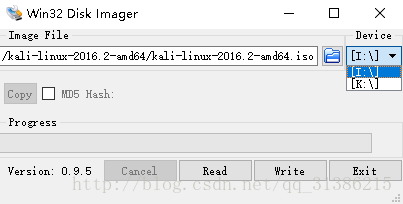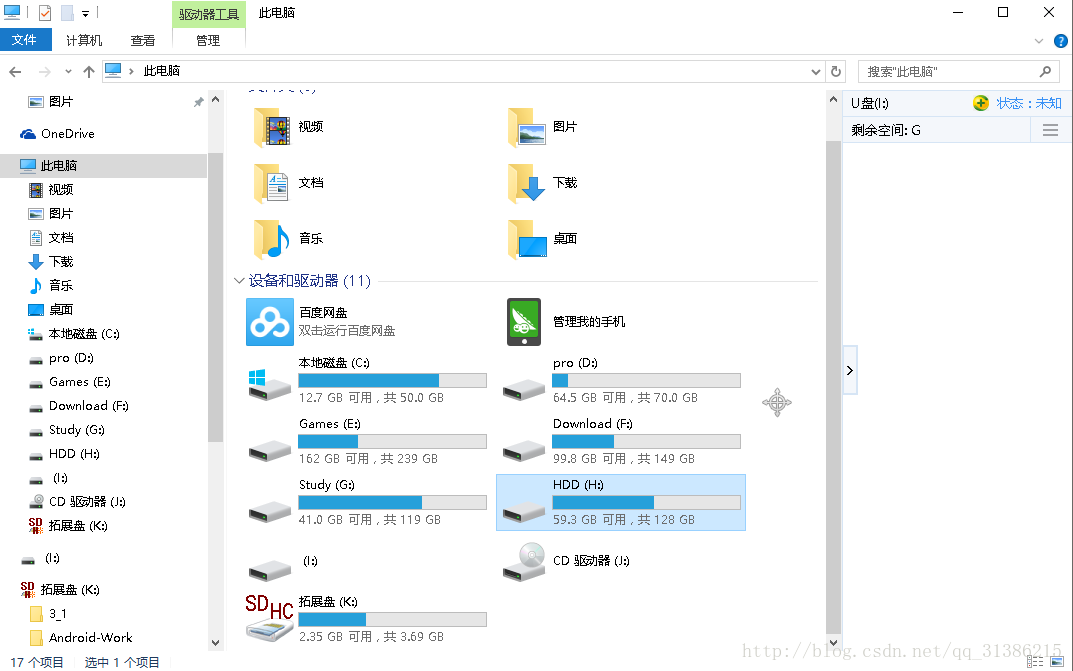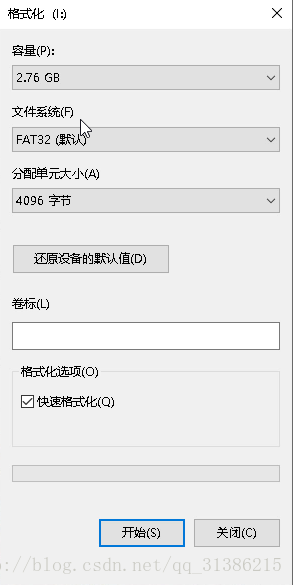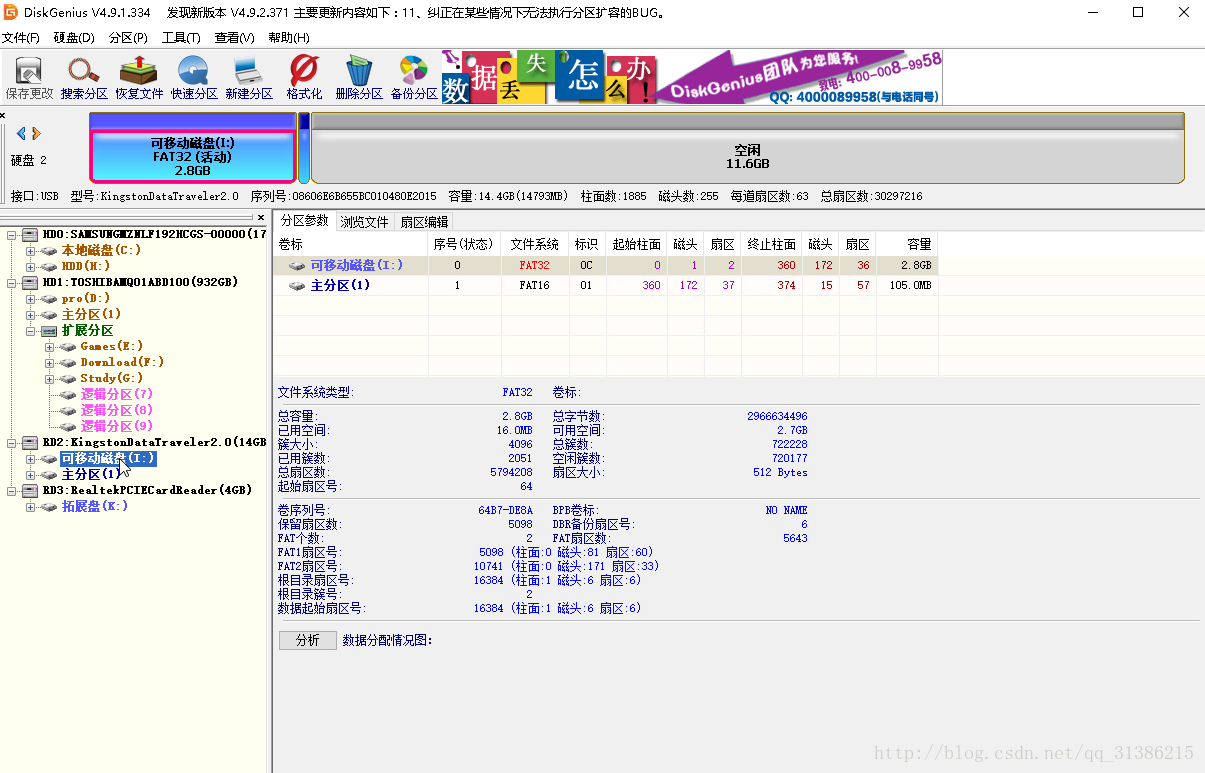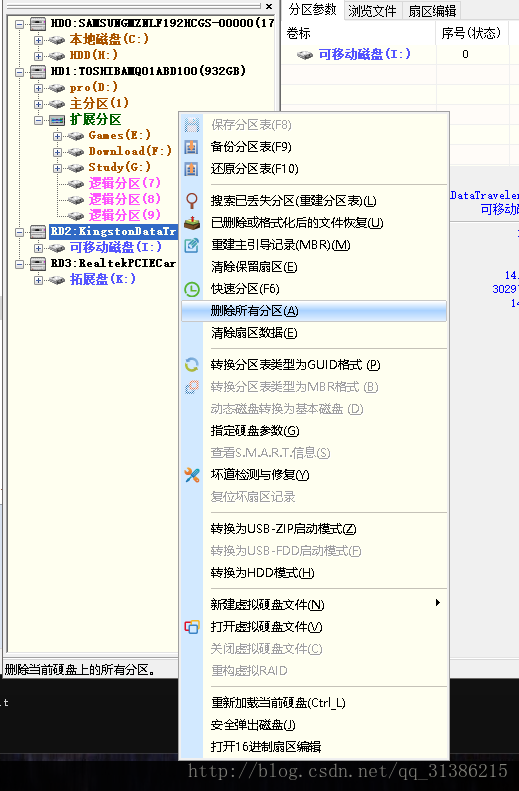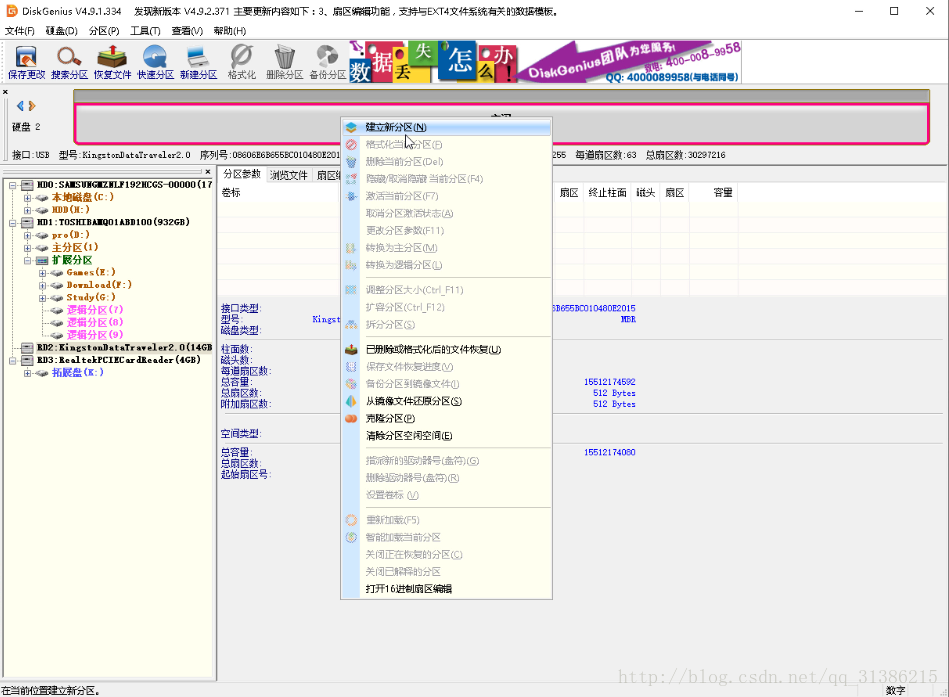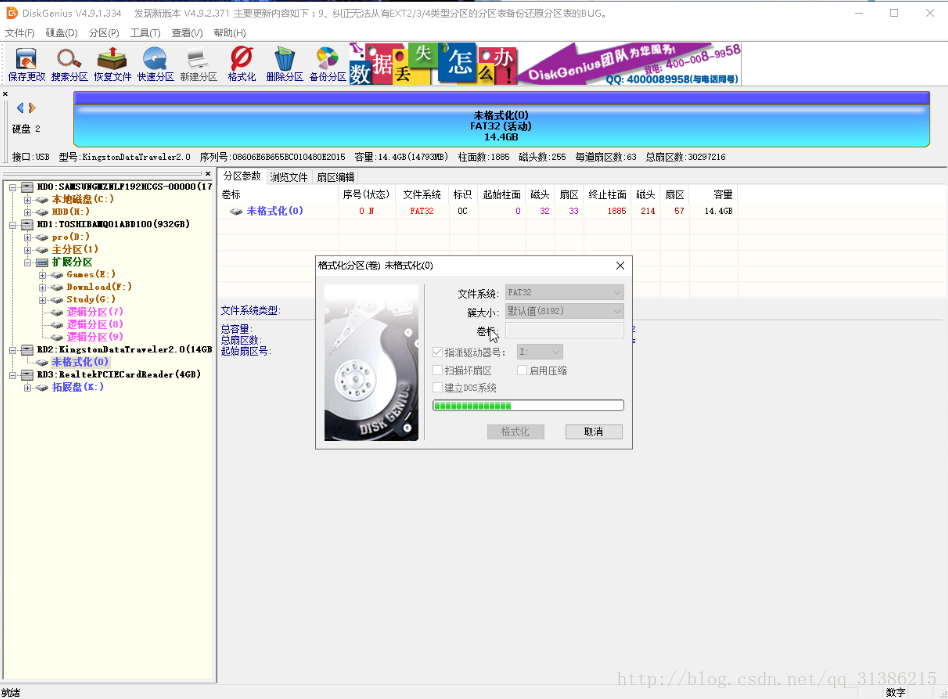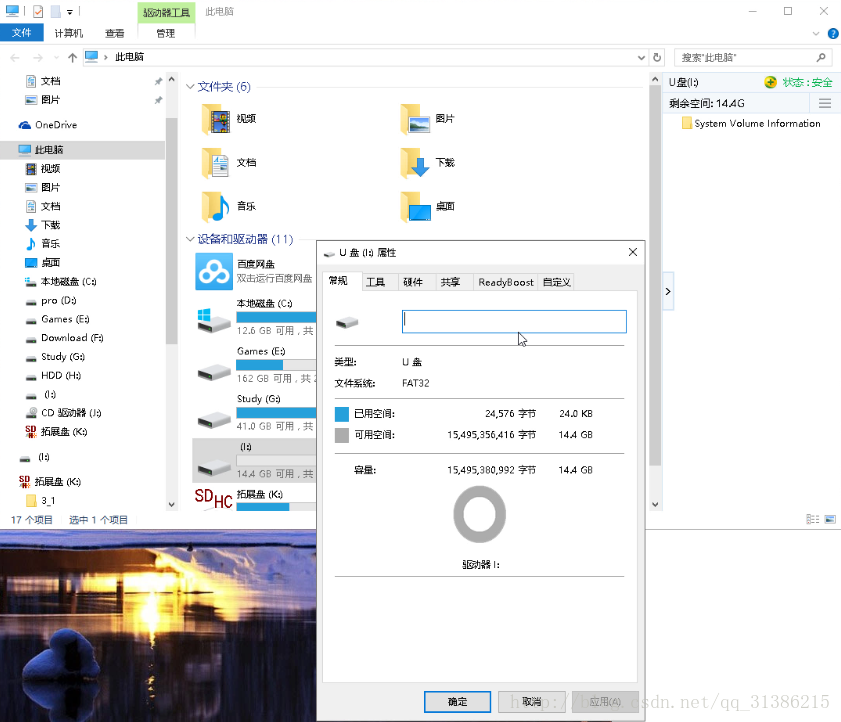製作 Kali Linux U盤啟動盤並還原U盤(寫其它系統也適用)
在我們平時,Windows 各版本的啟動盤可以用軟碟通(ultraiso)製作,但是由於 Kali Linux 的特殊性,軟碟通這個製作工具可能製作不了,那麼在這裡介紹一個更加簡單的啟動盤製作工具Win32DiskImager。這個工具是英文版的,小巧,但速度快,不過製作後有一個毛病,就是會把你的U盤的一些分割槽隱藏掉,這裡也附帶一個方法,讓你的U盤恢復如初。有一種U盤在還原的過程會出現一些問題,在最後面小白也會給出詳細的解決過程。
1.先從網上下載Win32DiskImager,軟體大小17.5MB左右。
下載網址:點選此處跳到下載 提取密碼:4l0j
2.解壓並開啟Win32DiskImager.exe
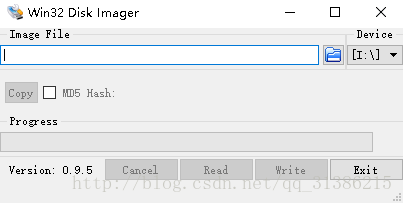
2.選擇你的Kali Linux 映象的位置
3.當你找到你的Kali Linux 映象的位置,但是發現並沒有檔案,點選檔名旁邊的下拉框,選擇最後一個
4.找到映象,然後點選開啟,點選開啟之後你會發現它不見了,那是因為它預設最小化了,點一下工作列圖表它就出來了,Image File 這一欄顯示出了你的映象的位置
5.然後就是在Device那一欄選擇你要寫的U盤,我這裡選擇的是 I ,記得不要選擇錯了哦
6.然後點選最下面一行的Write ,它會彈出一個視窗詢問U盤資料將會消失是否繼續,點選確定(yes),然後等進度條完會彈出 success 。就這樣我們的Kali Linux 的U盤啟動盤就做好了,可以用來安裝和使用了。
7.因為這個工具的特殊原因,你是無法看見裡面寫的內容的,你看到你的U盤變成了無法開啟的樣子,這樣是正常的。
8.Windows 與 Kali Linux 雙系統安裝教程地址請點選此。
9.當你把你要還原你的U盤,但你把U盤格式化之後發現你的U盤只有2.9G,下面就是解決方法
10.現在附帶U盤的還原方法,本人習慣使用DiskGenius ,當然你還是可以使用其它工具的,原理都還是一樣的。
附帶 DiskGenius 下載網址: 點選此處跳到下載 提取密碼:htn8
11.解壓並開啟之後選擇你的U盤,你會發現的的U盤有些空間是灰色的。
12.問題找到了,解決當然很簡單了。點選你的U盤,右鍵>刪除所有分割槽,遇到彈框,全部選擇“是”就可以了,那麼現在就把它全部變成灰色了
13.右鍵點灰色的地方>建立新分割槽,然後一直按確定。
14.建立好分割槽了,為了簡單點,直接按左上角的儲存更改,然後它會彈出是否格式化分割槽,一直點選“是”就可以了。為了詳細點,來一波圖集。
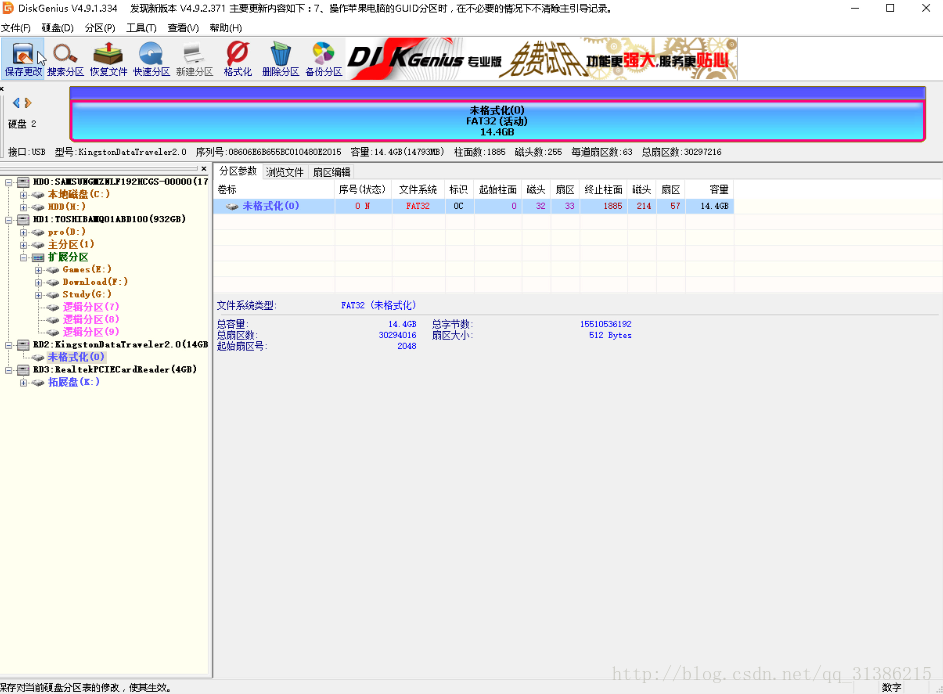
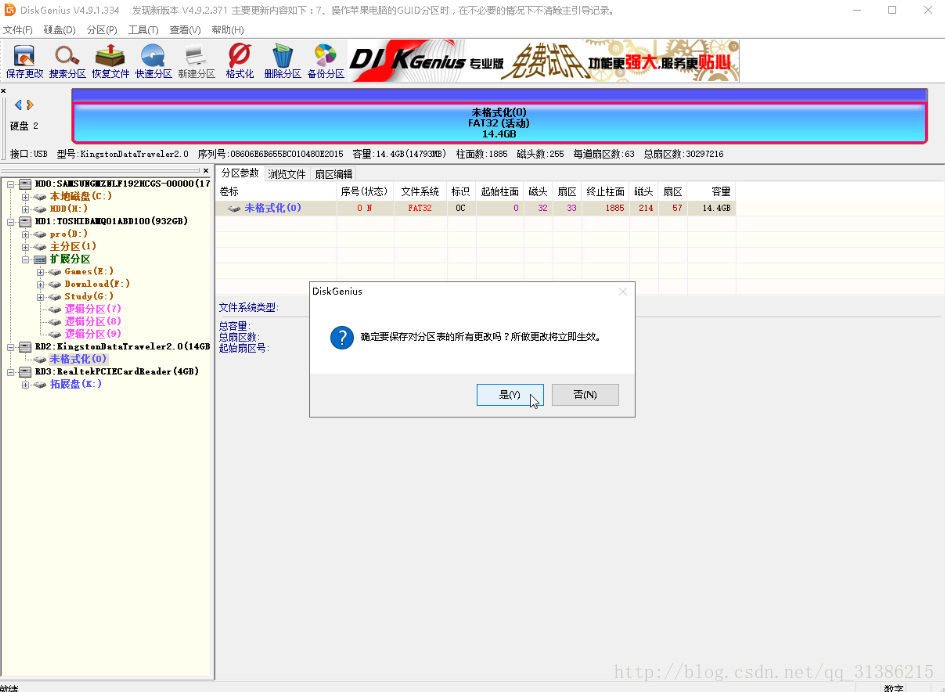
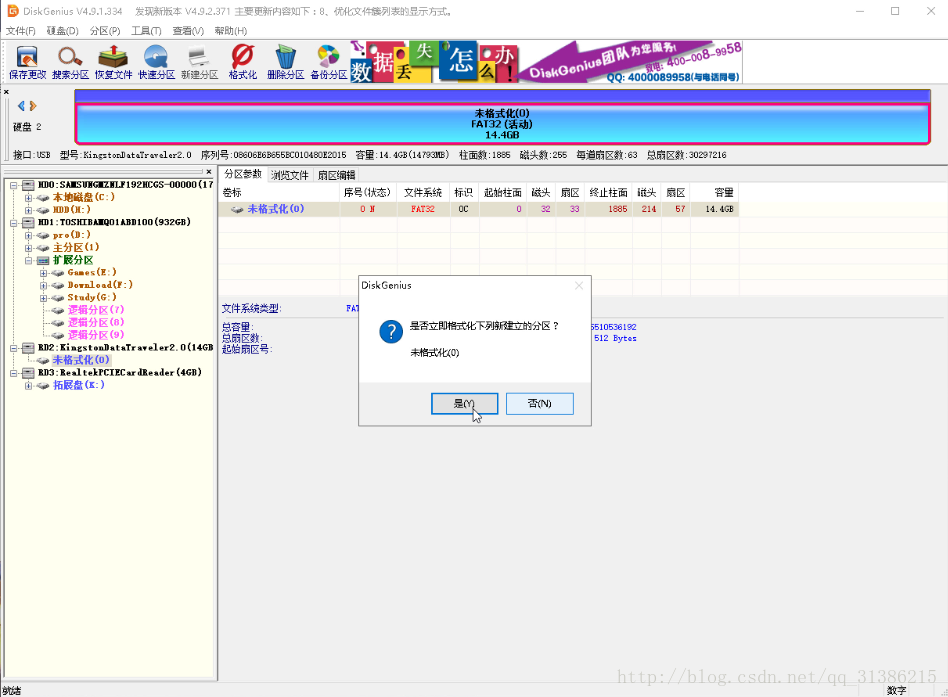
15.然後等待一下,看一下U盤的屬性,發現U盤還原回原來的大小了。
16.讓我們現在處理以下鬧脾氣的U盤吧。為什麼會鬧脾氣呢,主要是因為太固執了,你只要一更改分割槽,它就會一直遵循這種分割槽規則,分割槽規則都是寫進去的,我們只要完全清楚這塊U盤的分割槽規則資訊就行了。圖?請繼續關注小白教程。
如有問題,歡迎跟Arvin交流。